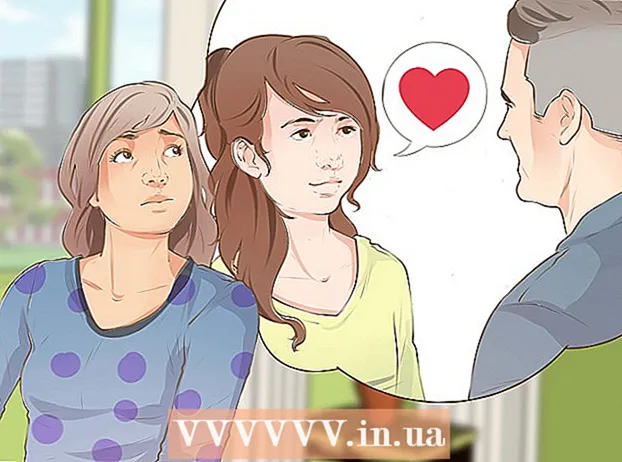Autor:
Roger Morrison
Loomise Kuupäev:
22 September 2021
Värskenduse Kuupäev:
21 Juunis 2024
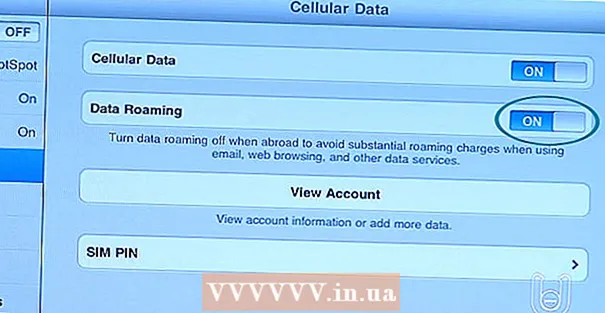
Sisu
- Astuda
- 1. meetod 2-st: ühenduse loomine WiFi-võrguga
- 2. meetod 2-st: ühenduse loomine mobiilse andmesidevõrguga
- Vajadused
Teie iPad saab Interneti-ühenduse luua kahel viisil: mobiilse andmesidevõrgu või WiFi kaudu. Selles artiklis selgitame mõlemat meetodit.
Astuda
1. meetod 2-st: ühenduse loomine WiFi-võrguga
 Avage seaded, puudutades valikut Seaded.
Avage seaded, puudutades valikut Seaded. Puudutage valikut „WiFi”. Veenduge, et liugur oleks seatud olekusse „Sees“.
Puudutage valikut „WiFi”. Veenduge, et liugur oleks seatud olekusse „Sees“.  Ühenduse loomine võrguga. Valige võrk loendist võrk ja puudutage ühenduse loomiseks seda võrku.
Ühenduse loomine võrguga. Valige võrk loendist võrk ja puudutage ühenduse loomiseks seda võrku. - Kui näete võrgu nime kõrval lukku, tähendab see, et peate sisestama parooli. Sisestage parool ja puudutage valikut Ühenda.
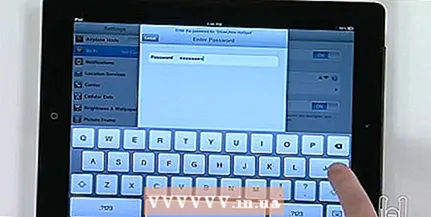
- Märkus. Mõne WiFi-võrgu eest peate maksma.
- Kui näete võrgu nime kõrval lukku, tähendab see, et peate sisestama parooli. Sisestage parool ja puudutage valikut Ühenda.
 Vaadake iPadi olekuribal WiFi-ikooni. See ilmub siis, kui olete võrguga ühendatud. Mida rohkem ribasid näete, seda parem on ühendus.
Vaadake iPadi olekuribal WiFi-ikooni. See ilmub siis, kui olete võrguga ühendatud. Mida rohkem ribasid näete, seda parem on ühendus.
2. meetod 2-st: ühenduse loomine mobiilse andmesidevõrguga
- Sisestage mobiilse internetiga mikro-SIM-kaart vastavasse SIM-kaardi hoidikusse. Võtke oma valitud pakkujalt mobiilse interneti tellimus või ostke ettemakstud (mikro) SIM-kaart, millega saate ka Internetti kasutada.
- Olekuribal saate kontrollida, kas teil on juba toimiv SIM-kaart installitud; siis on kirjas 4G, 3G, E või °.
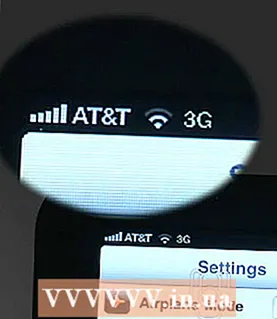
- Olekuribal saate kontrollida, kas teil on juba toimiv SIM-kaart installitud; siis on kirjas 4G, 3G, E või °.
- Seadistage SIM-kaart, kui te pole seda veel teinud.
- Puudutage valikut Seaded.

- Lülitage sisse mobiilne andmeside.

- Nüüd kuvatakse ekraan, kus saate oma mobiilse andmesidekonto seadistada.

- Puudutage valikut Seaded.
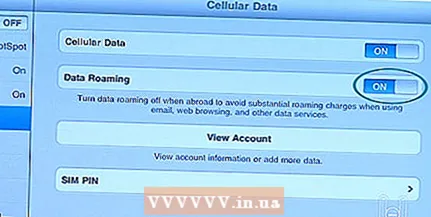 Saage aru, mis on andmeside rändlus. Kui te pole oma teenusepakkuja võrgu levialas, võite tõenäoliselt kasutada mõne teise teenusepakkuja võrku. Seda saate teha, kui lülitate sisse andmeside rändluse.
Saage aru, mis on andmeside rändlus. Kui te pole oma teenusepakkuja võrgu levialas, võite tõenäoliselt kasutada mõne teise teenusepakkuja võrku. Seda saate teha, kui lülitate sisse andmeside rändluse. - Lülitage andmeside rändlus sisse, liigutades andmerändluse kõrval olevat liugurit paremale.
Vajadused
- iPad
- Wifi
- Mobiilse internetiga mikro-SIM-kaart